Hyperlinks volgen in Word en Outlook zonder de Ctrl-toets te gebruiken
Microsoft Office Microsoft Word Outlook / / March 17, 2020
Laatst geupdate op

Het indrukken van Ctrl terwijl u klikt om een hyperlink in Word en Outlook te volgen, is de standaard. Maar je kunt deze functie uitschakelen als je het niet leuk vindt.
Standaard moet u op de Ctrl toets bij klikken op hyperlinks in Word of Outlook om ze te openen in uw standaardbrowser. Als u een document met veel hyperlinks wilt volgen, drukt u op Ctrl elke keer wordt het vervelend.
Wanneer je je muis over een hyperlink beweegt, zie je een pop-up die je dat vertelt Ctrl + klik om de link te volgen.
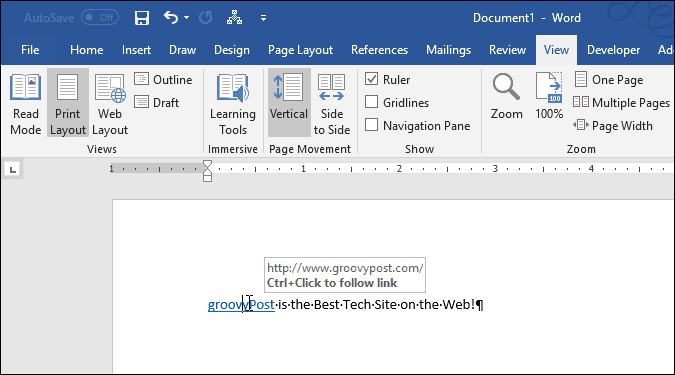
Als je niet op wilt drukken Ctrl elke keer dat u een link volgt, kunt u de Ctrl + klik voorzien zijn van.
Het uitschakelen van de Ctrl + klik functie in Outlook is erg handig als mensen die je kent je vaak e-mailen.
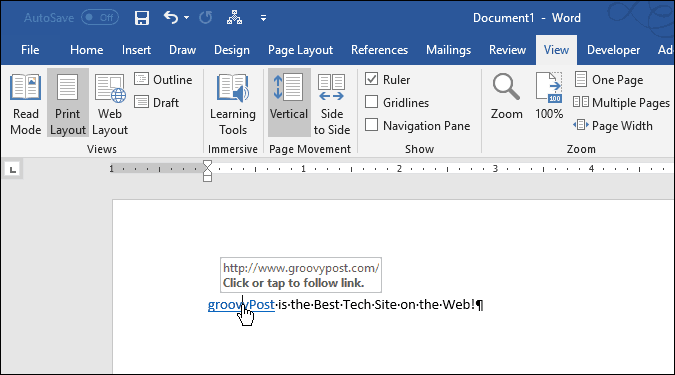
Vandaag laten we u zien hoe u de Ctrl + klik functie voor hyperlinks in Word en Outlook.
Schakel Ctrl + klik uit om hyperlinks in Word te volgen
Om de Ctrl + klik functie in Word, klik op de het dossier tabblad en klik vervolgens op Opties.
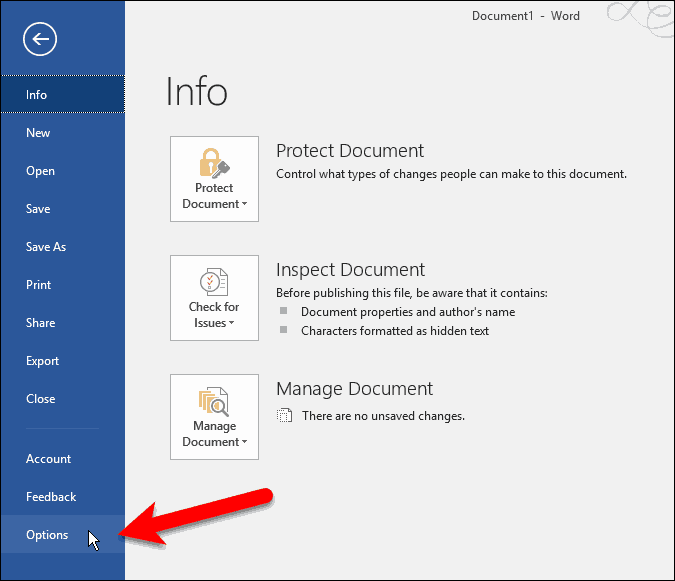
Op de Woordopties dialoogvenster klikt u op Geavanceerd aan je linker kant.
Schakel vervolgens het selectievakje uit Gebruik CTRL + klik om de hyperlink te volgen vak in de Bewerkingsopties sectie aan de rechterkant.
Klik OK.
Nu verandert de cursor onmiddellijk in een hand wanneer u uw muis over een hyperlink beweegt en u niet hoeft te drukken Ctrl wanneer u op de link klikt om deze te volgen.
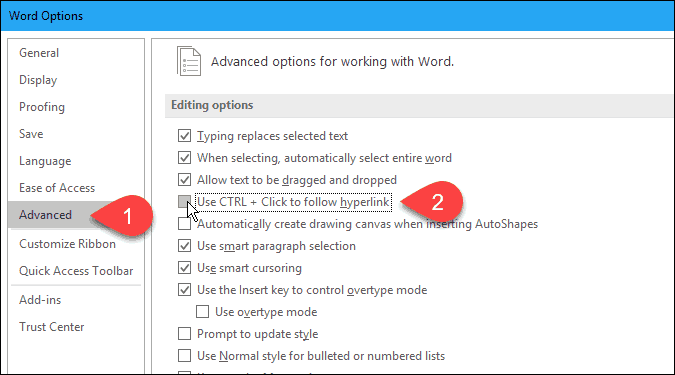
Schakel Ctrl + klik uit om hyperlinks in Outlook te volgen
Om de Ctrl + klik functie in Outlook, klik op de het dossier tabblad en klik vervolgens op Opties.
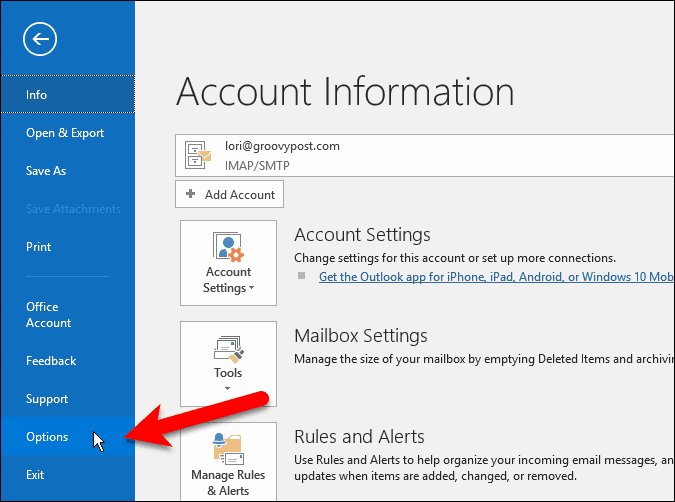
Op de Outlook-opties dialoogvenster klikt u op Mail aan de linkerkant en klik vervolgens op Editor-opties in de Berichten opstellen sectie aan de rechterkant.
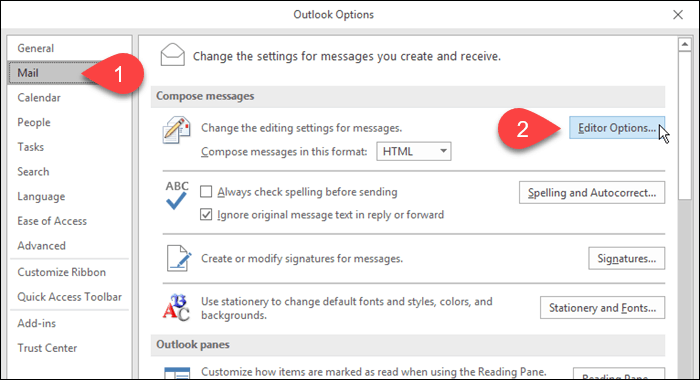
Klik Geavanceerd aan de linkerkant van de Editor-opties dialoog venster. Schakel vervolgens het selectievakje uit Gebruik CTRL + klik om de hyperlink te volgen vak in de Bewerkingsopties sectie aan de rechterkant.
Klik OK.
Wanneer u nu uw muiscursor over een hyperlink beweegt, verandert de cursor in een hand en kunt u klikken om de link te volgen zonder op de Ctrl sleutel.
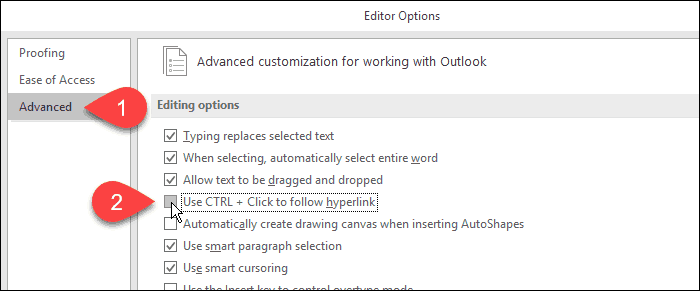
Er is een wisselwerking
Het uitschakelen van de Ctrl + klik optie voorkomt dat u eenvoudig op hyperlinked tekst kunt klikken om deze te bewerken, aangezien dat de link in uw standaardbrowser opent. Dat is waarschijnlijk de reden waarom Microsoft de Ctrl + klik voorzien zijn van.
Maar je kunt de pijltjestoetsen gebruiken om naar tekst met hyperlinks te navigeren als je het echt niet leuk vindt om op te drukken Ctrl wanneer u op een hyperlink klikt om deze te volgen.



